










jasminum茉莉花插件官网,实现 Zotero 对中文文献的抓取和管理
简介
jasminum茉莉花插件官网下载 Jasminum 插件:
https://github.com/l0o0/jasminum/releases
在后面有 latest 的Release 版本中选择 xpi 文件即可。
茉莉花插件下载
进入https://github.com/l0o0/jasminum/releases,选择.xpi格式下载即可
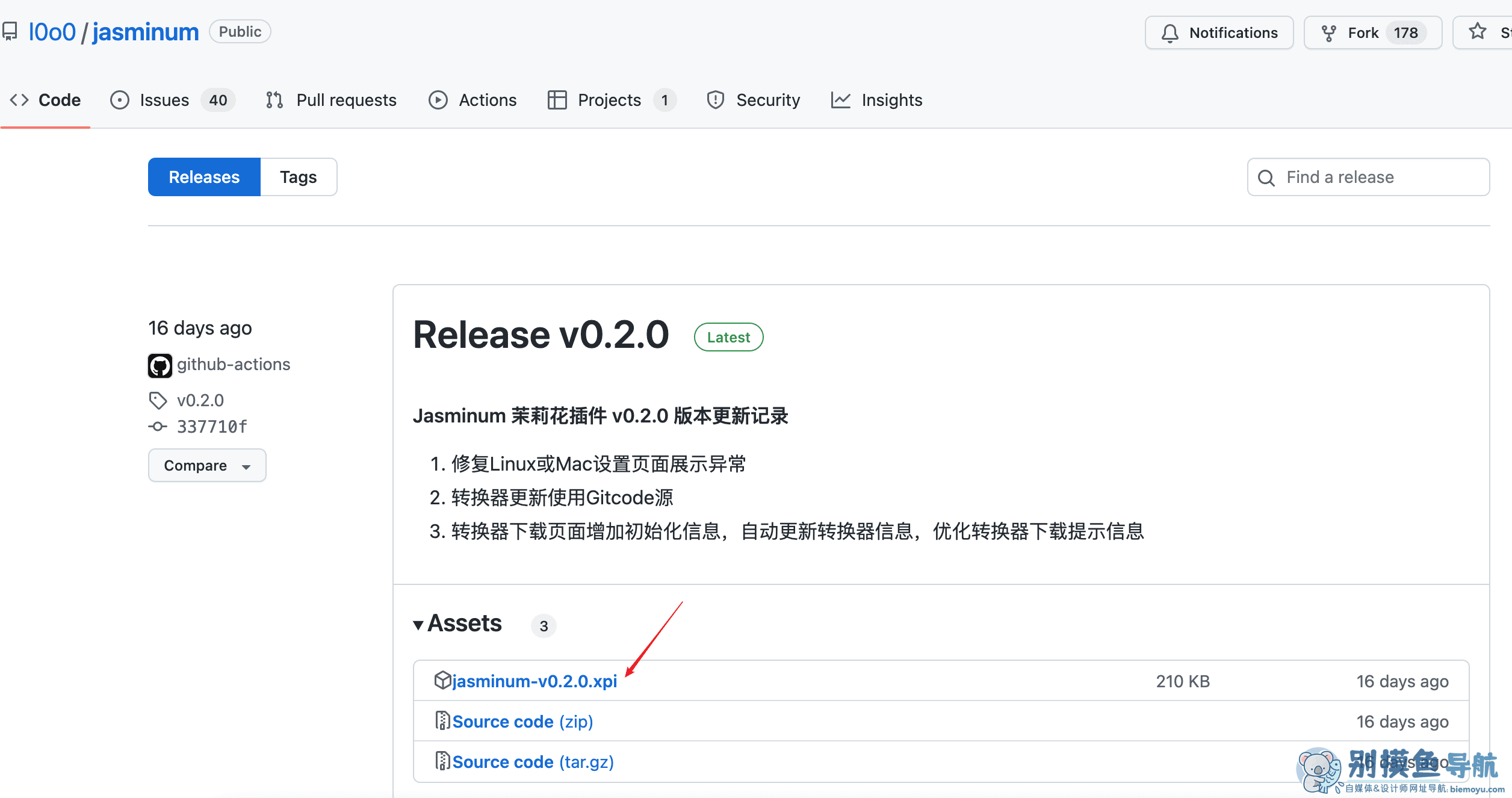
Zotero使用教程
软件直接在官网下载,默认安装即可
官网:https://www.zotero.org/
虽然也有针对浏览器的插件,个人试用体验一般就不再赘述
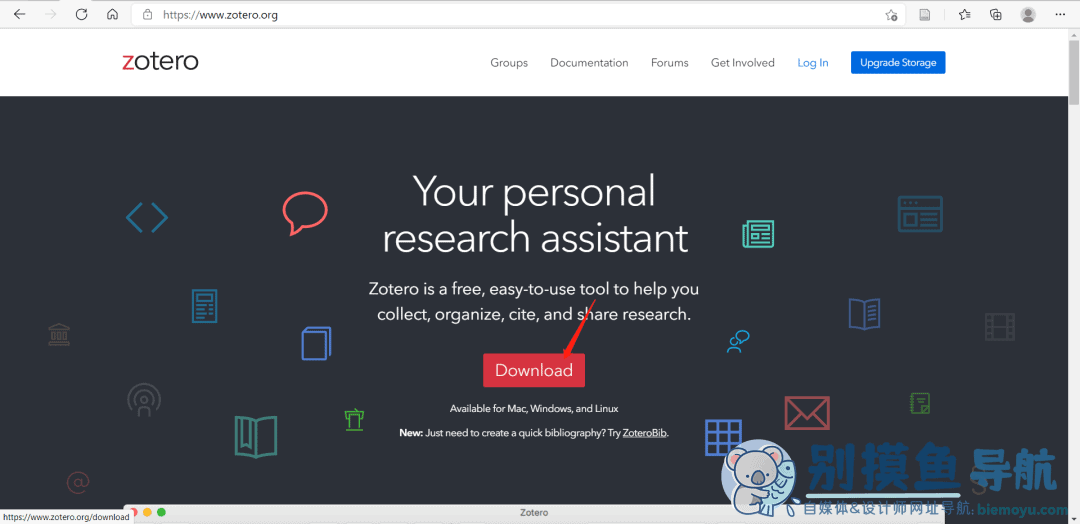
2.安装好后打开(根据电脑语言,默认中文)
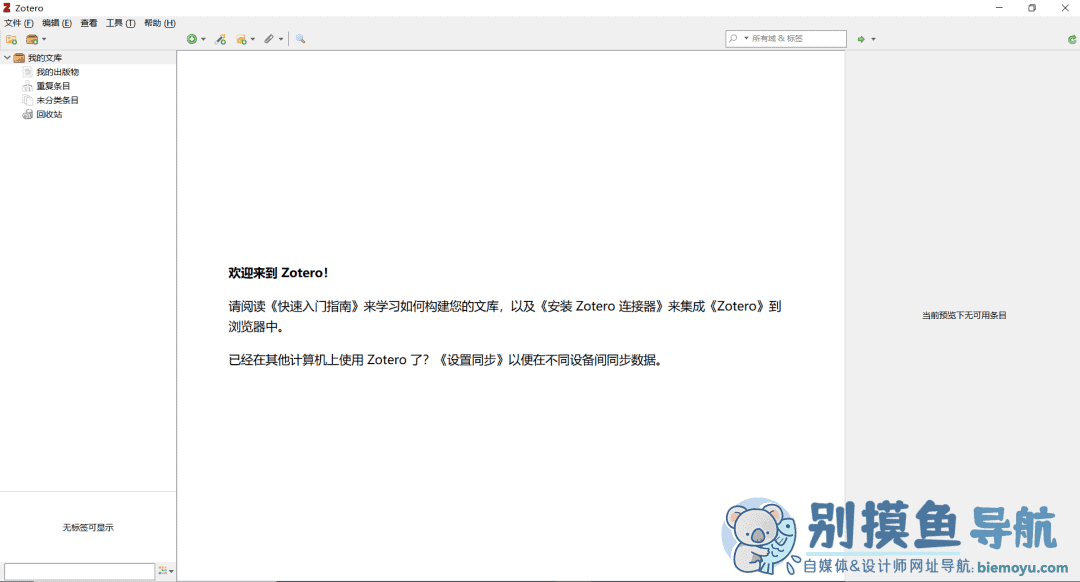
二、插件下载
1.由于Zotero不支持一般知网下载的博士硕士论文的导入,我们需要安装插件——jasminum,用于根据论文抓取知网元数据。
https://github.com/l0o0/jasminum/releases/tag/v0.1.0
1.1 选择xpi文件下载
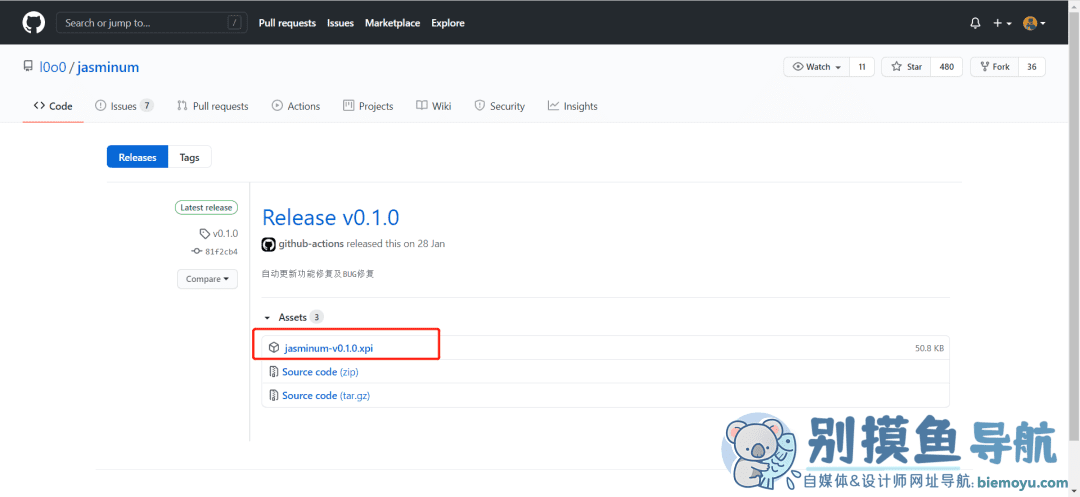
1.2 点击工具-插件
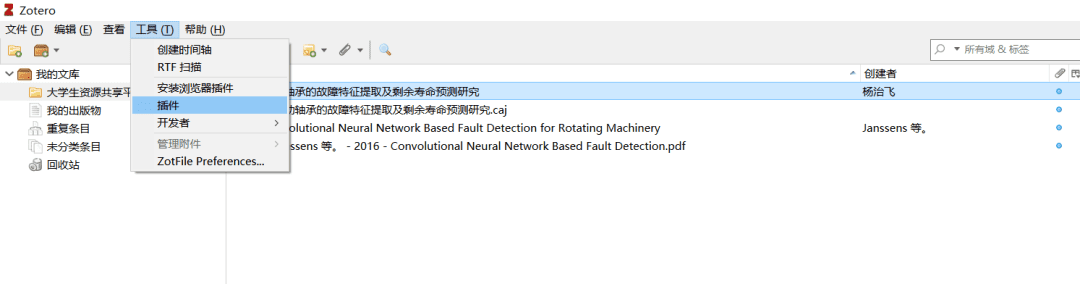
1.3 点击齿轮-Install Add-on From File
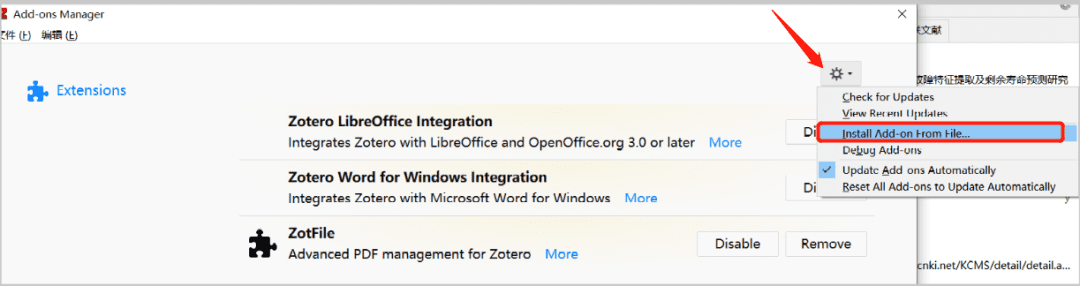
1.4 选择下载的文件,打开即可。
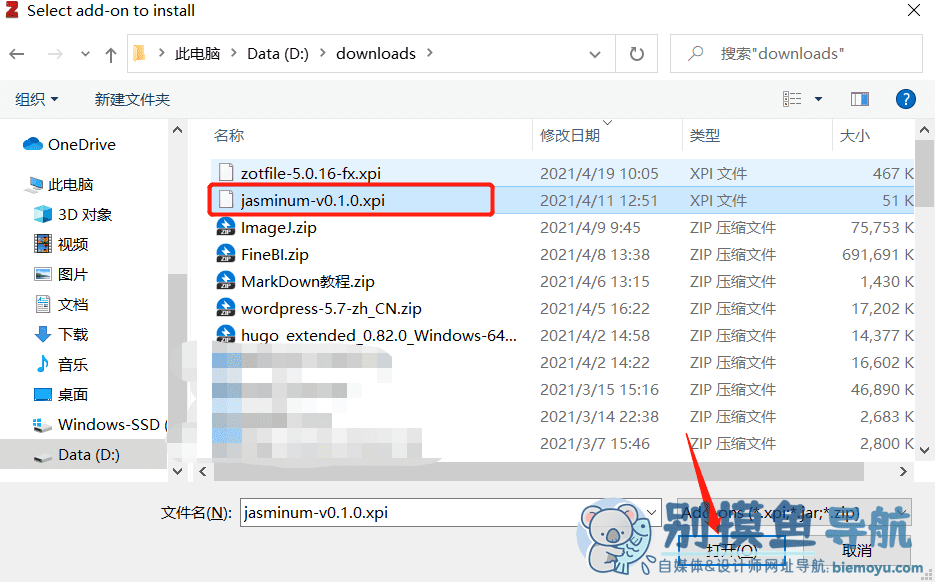
1.5 立即安装
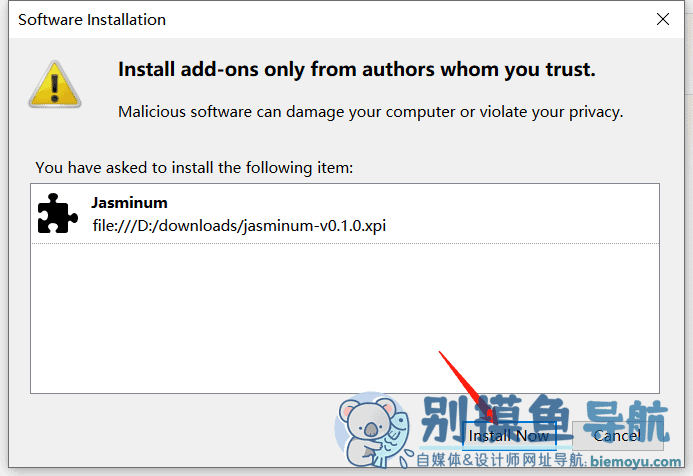
1.6 点击立即重启
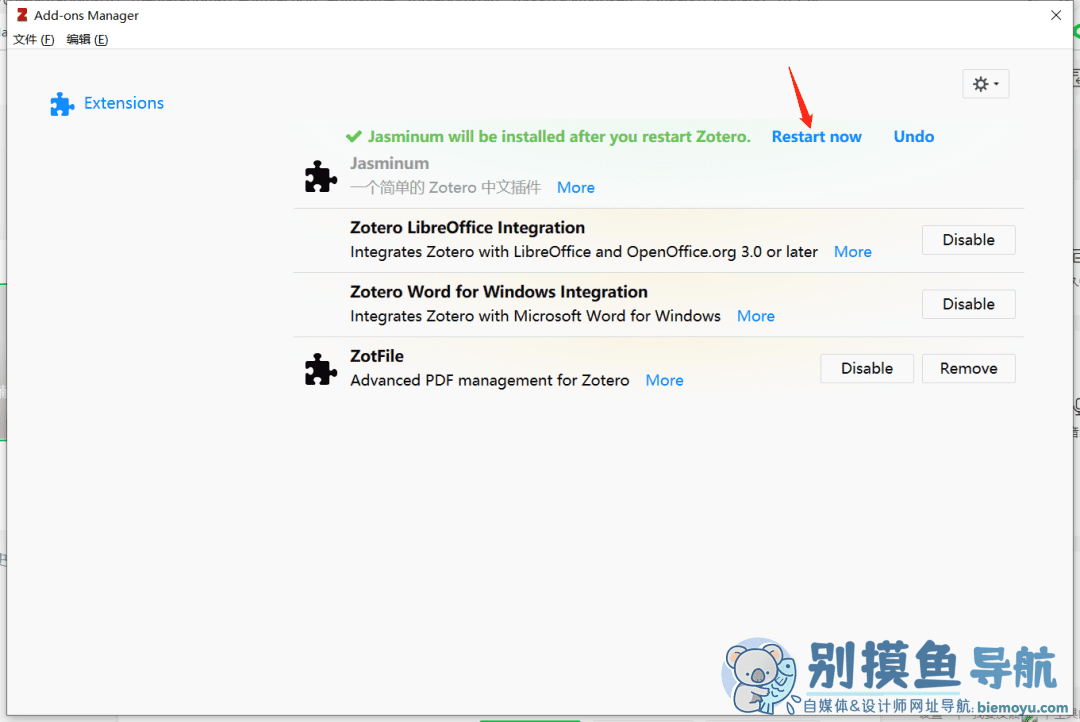
三.文献导入
1.新建文件夹,右键我的文库-新建分类
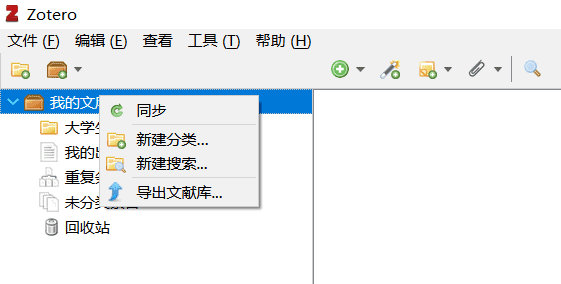
2.将文件拖入到Zotero中,一般会自动显示PDF文件的信息
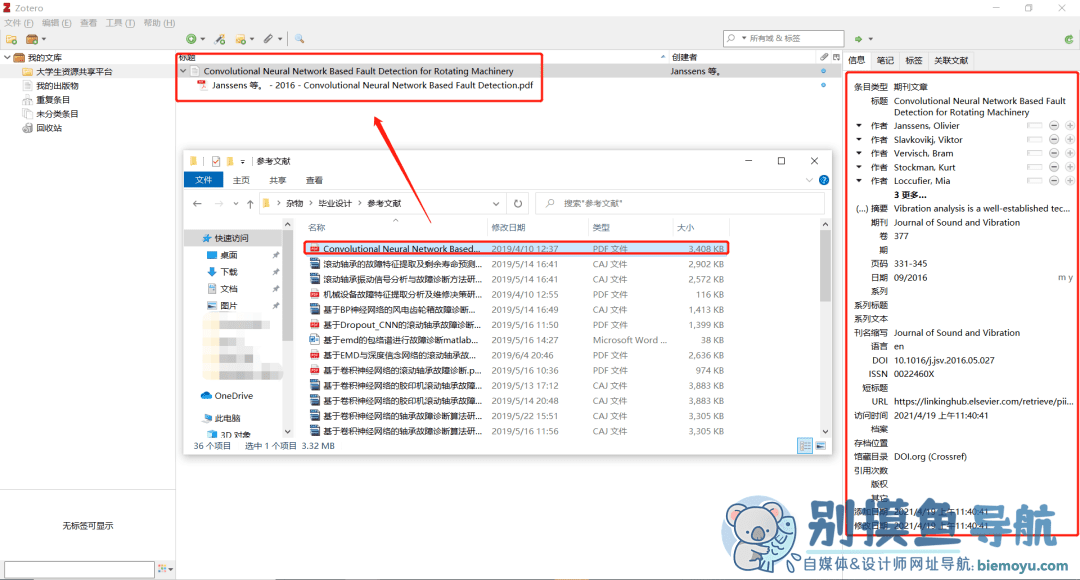
3.如果是知网下载的caj文件,右键-抓取知网元数据
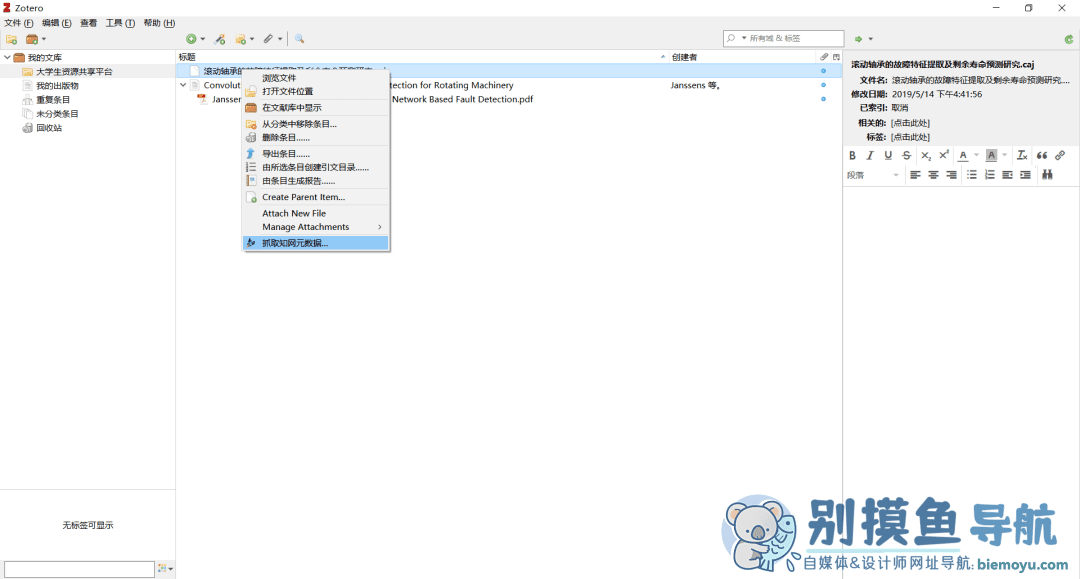
4.抓取到文件的相关信息,但是作者名字还有一点小问题
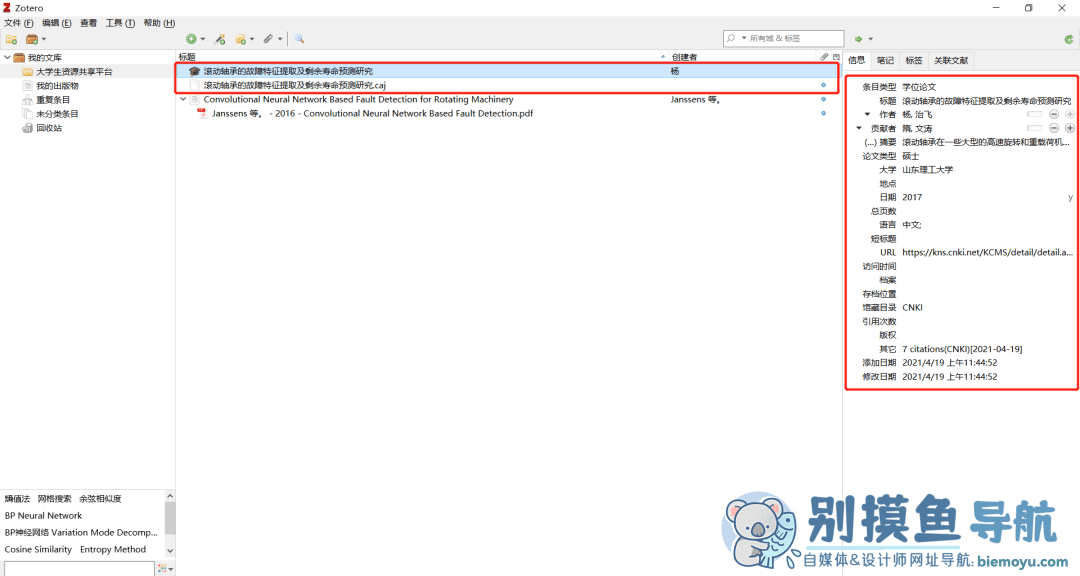
5.继续右键文件-合并姓名
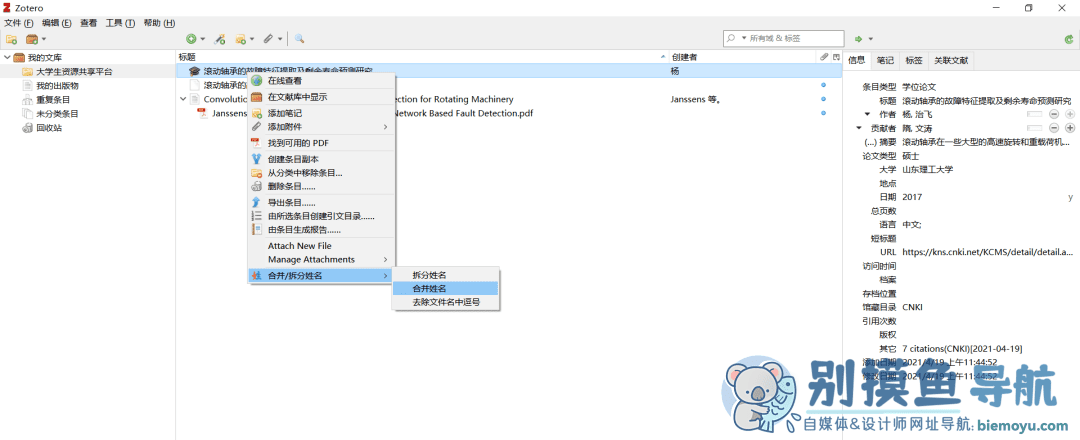
6.以上两个步骤均可批量操作
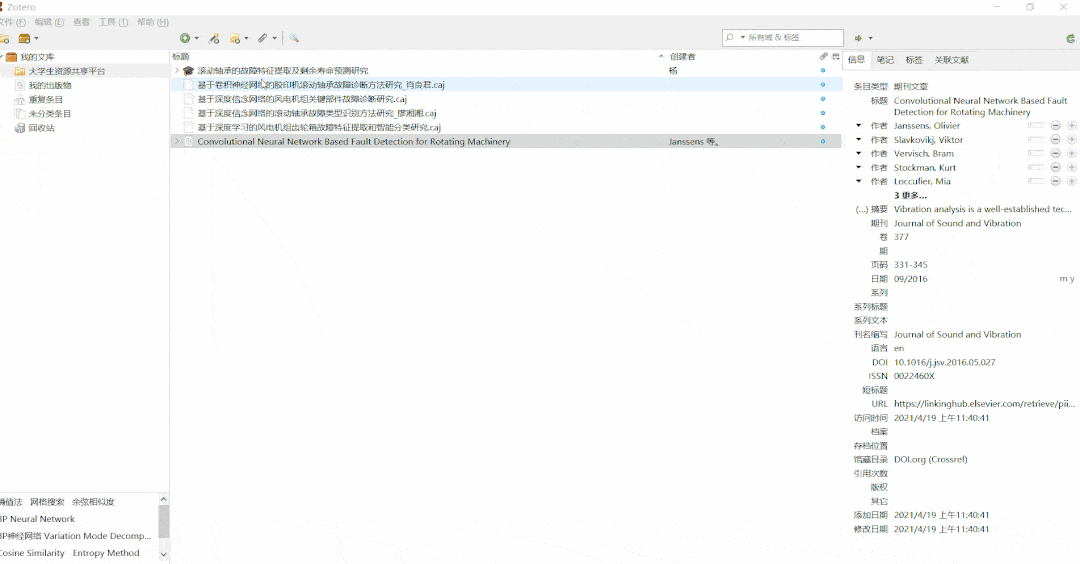
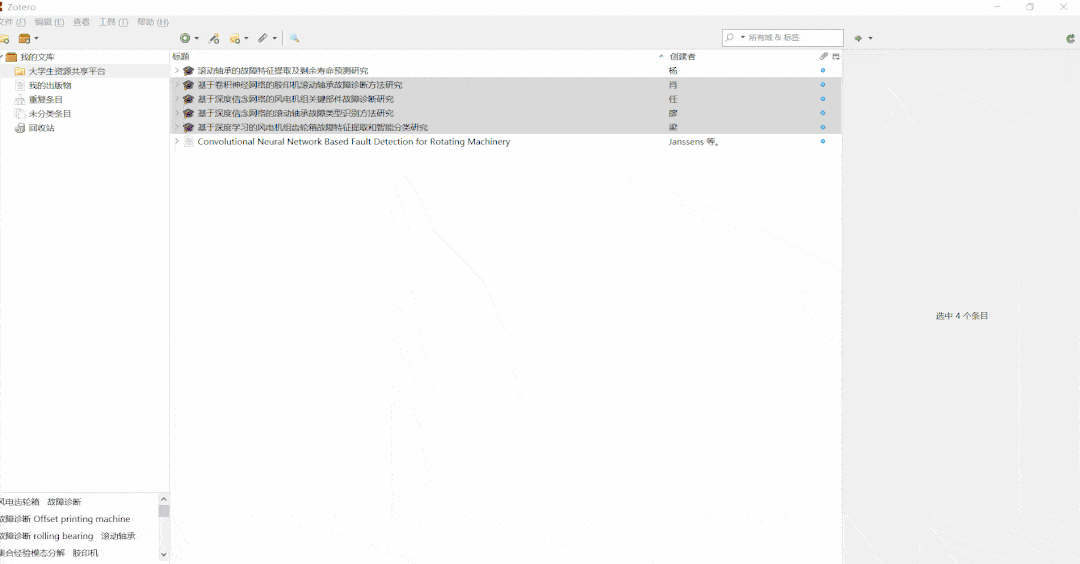
7.还可以为相关文档添加笔记
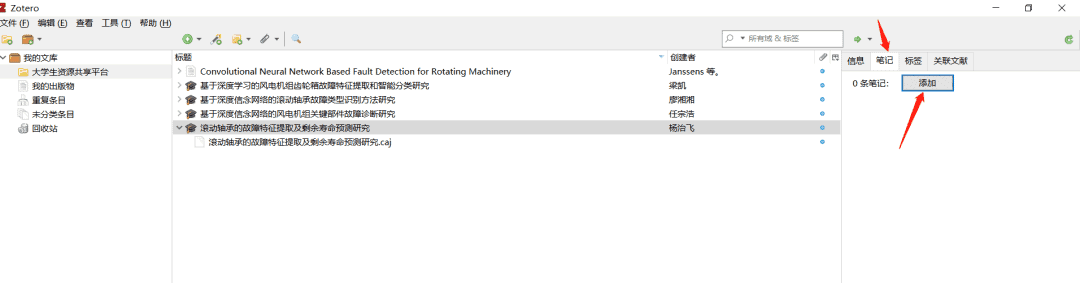
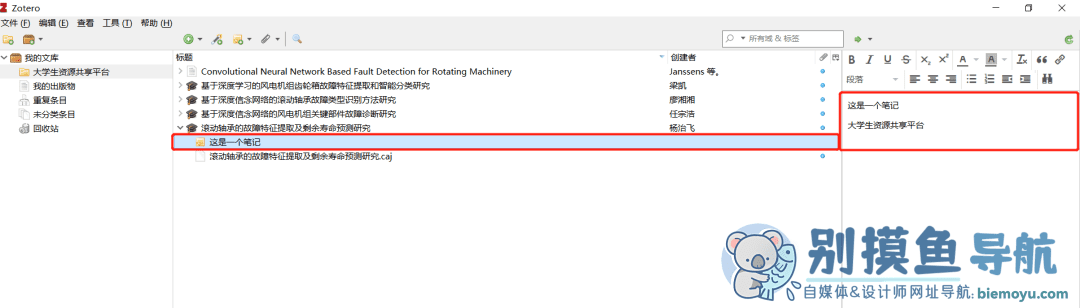
四、文献引用
1.管理文献样式
1.1.首先Zotero-编辑-首选项-引用-管理更多样式
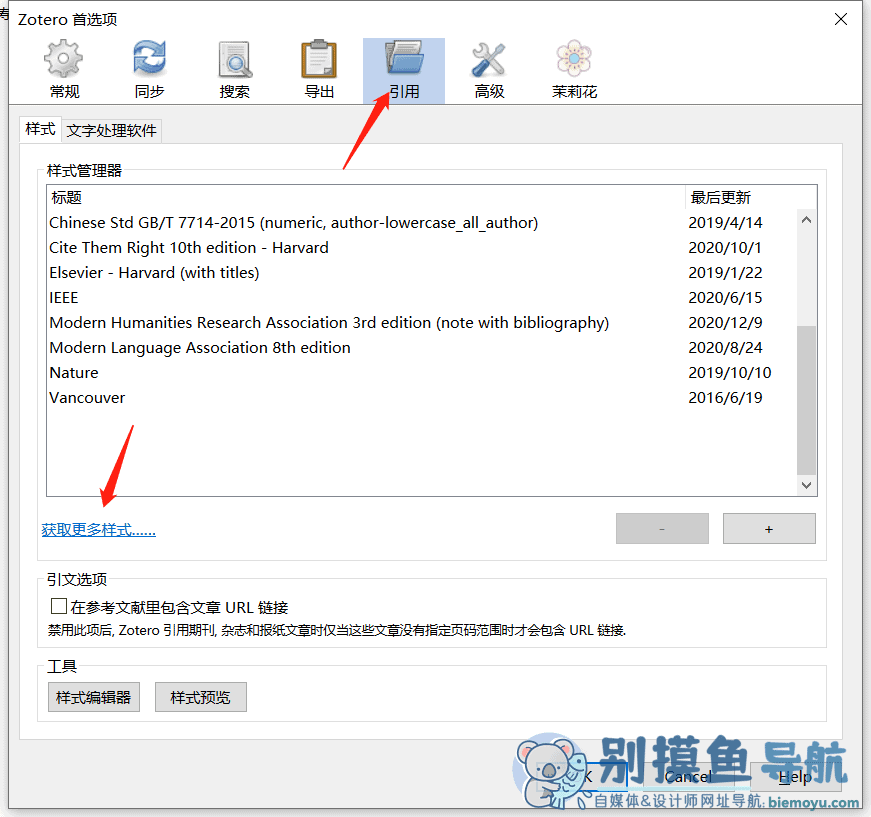
1.2.从中选择合适的样式添加即可
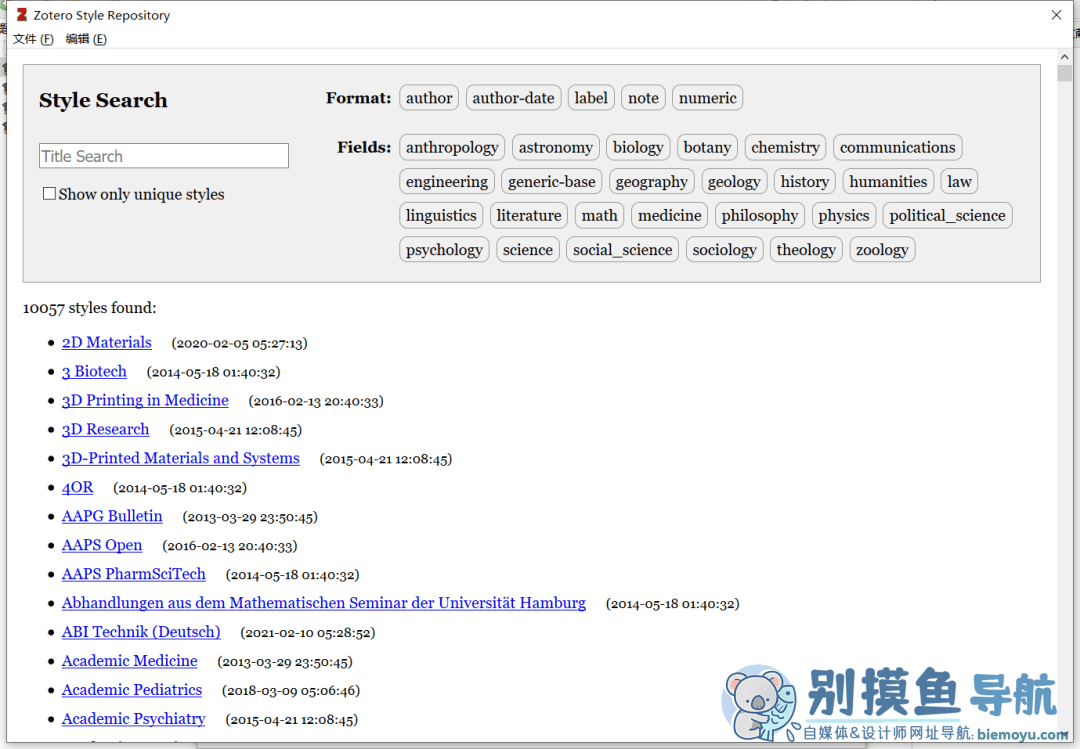
1.3.当然对于一般本科论文,可以添加这里提供的自定义样式
点击最右边的 “+” 号
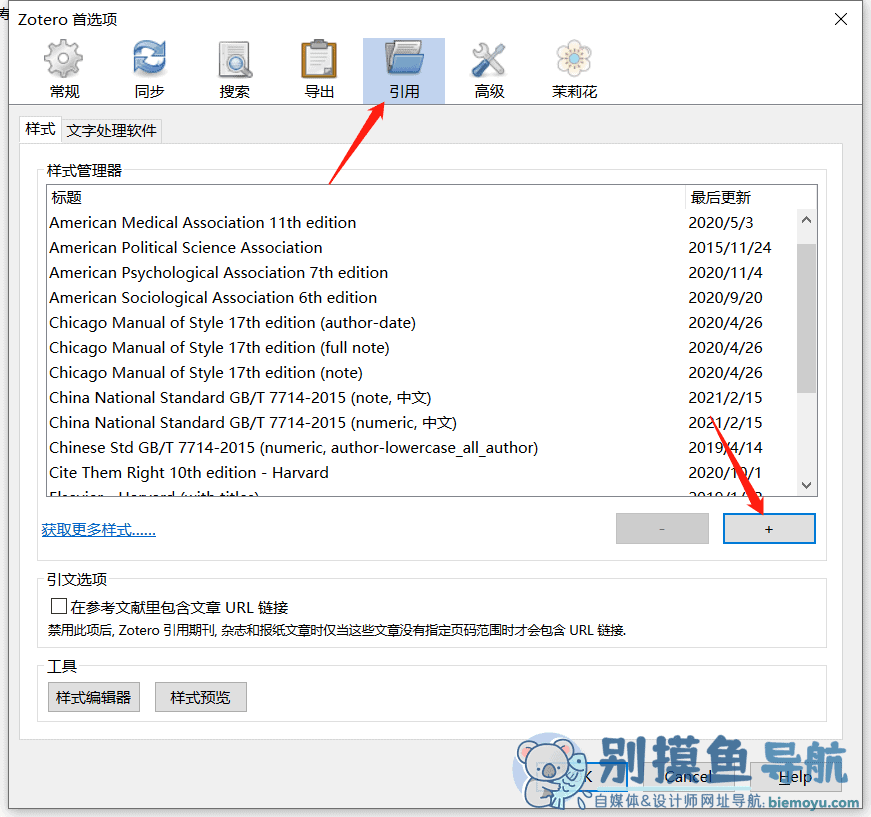
1.4.选择提供的参考文献样式
(样式可以在后台回复 参考文献 下载)
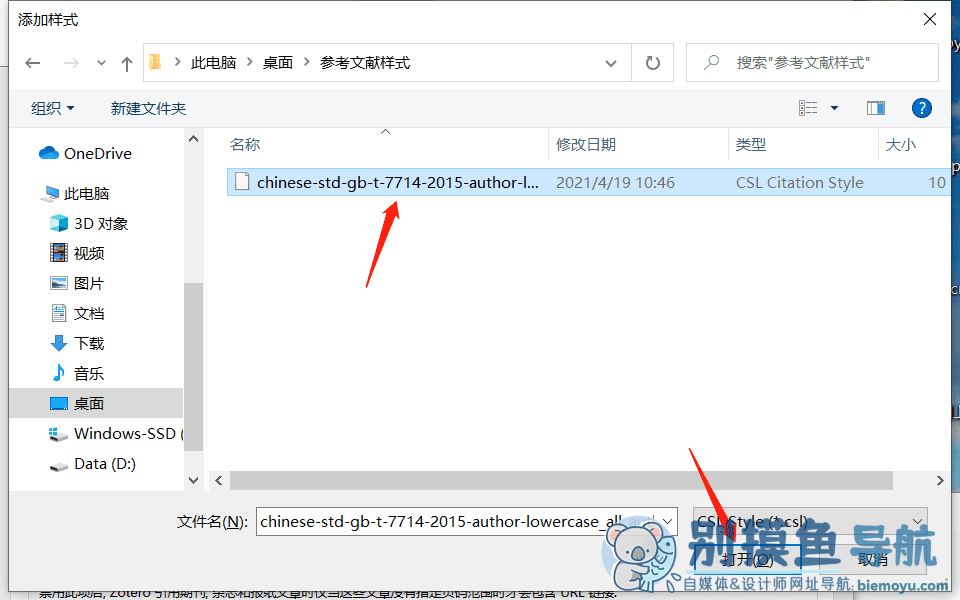
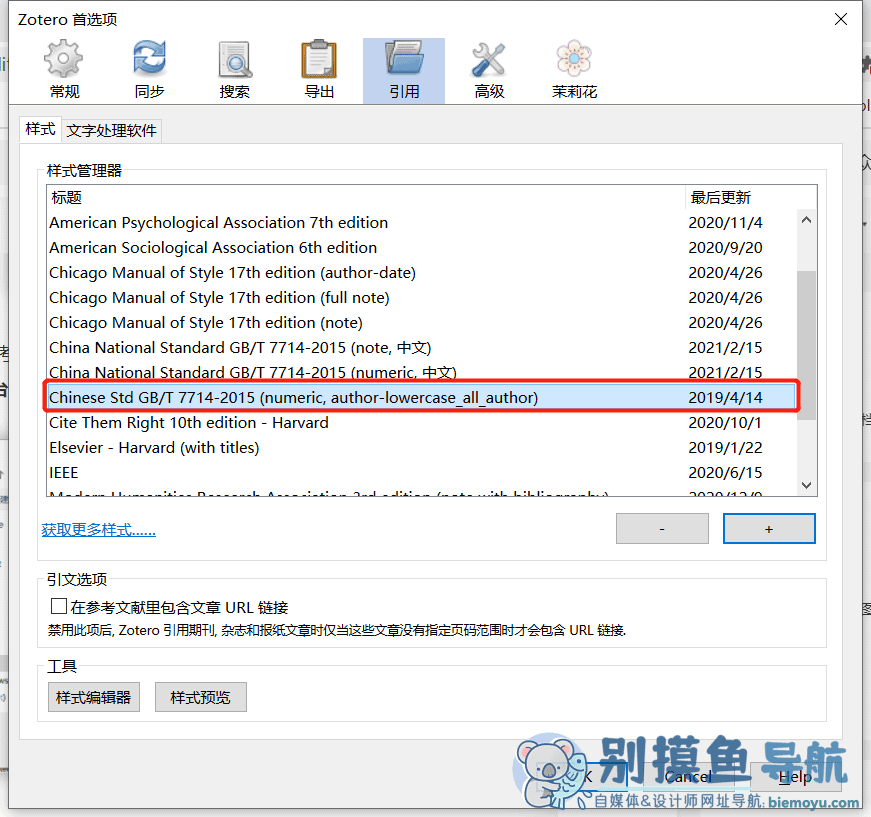
2.打开word,我们可以看到工具栏已经配置好了Zotero,点击Document Reference
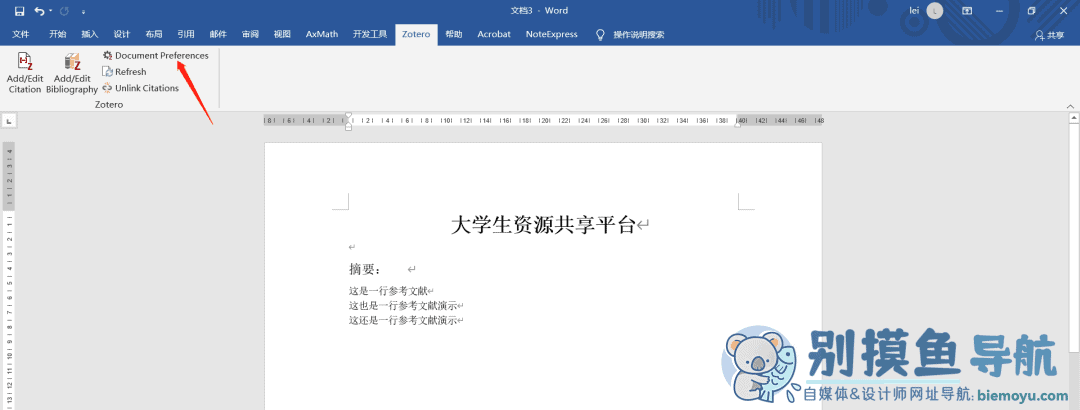
3.选择合适的参考文献样式
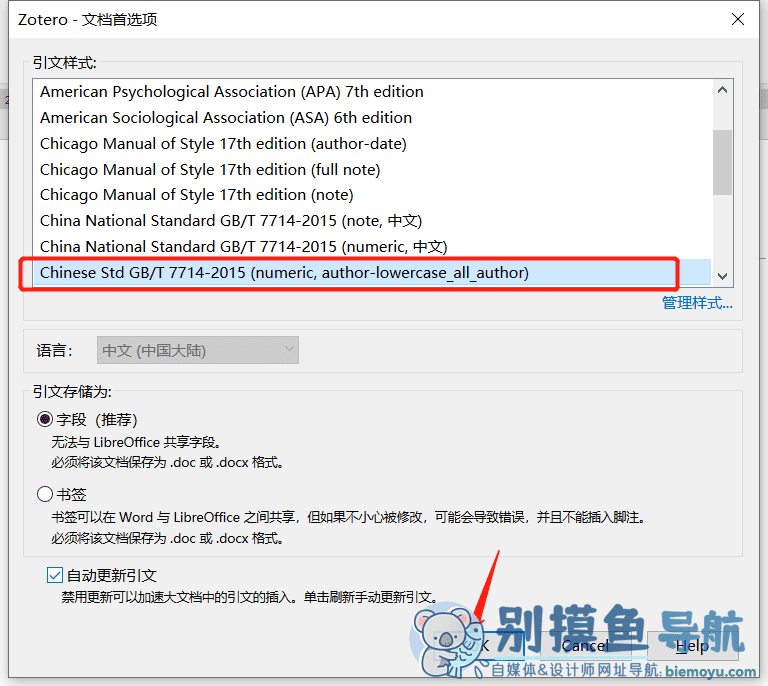
4.我们找到需要添加参考文献位置(文字后面,演示在‘行’字后添加参考文献)
点击Add/Edit Citation,弹出条框
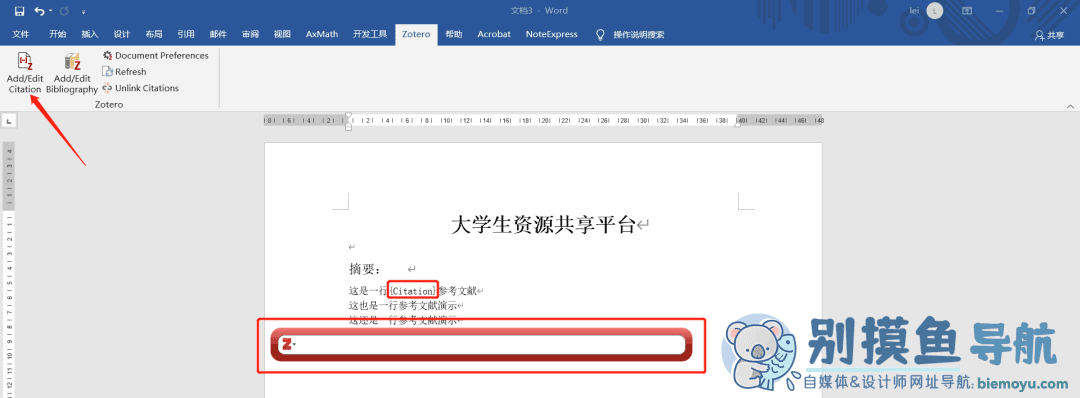
5.可以点击箭头,切换到经典视图,选择相应的文档,点击ok即可
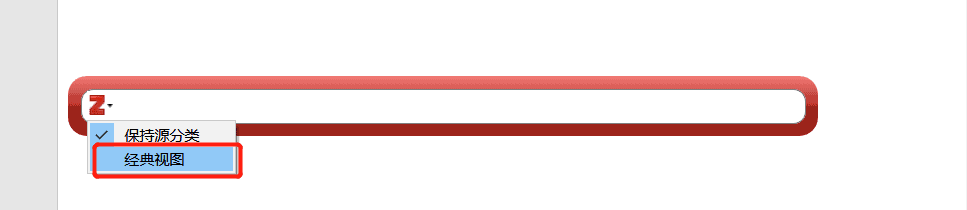
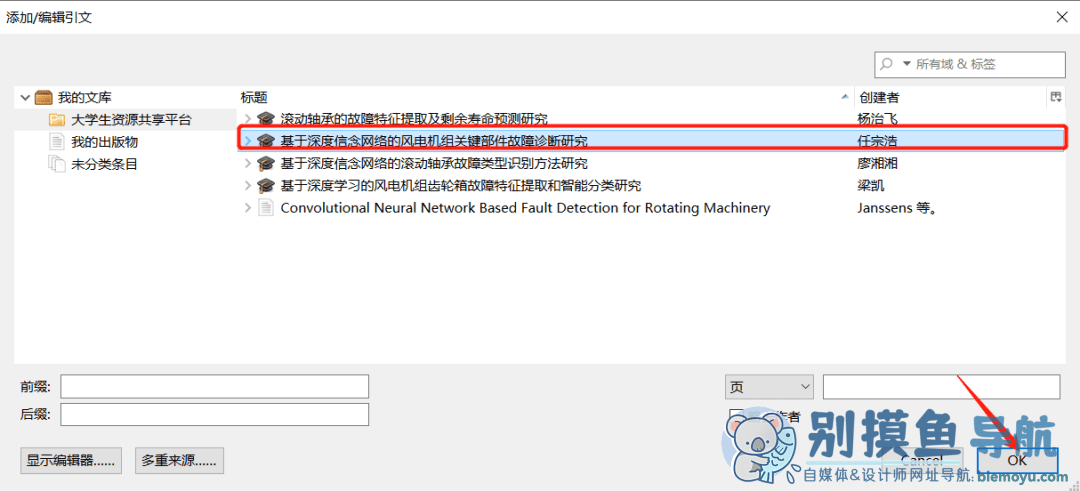
5.添加完成

6.可以自己手动输入要添加的参考文献的名称
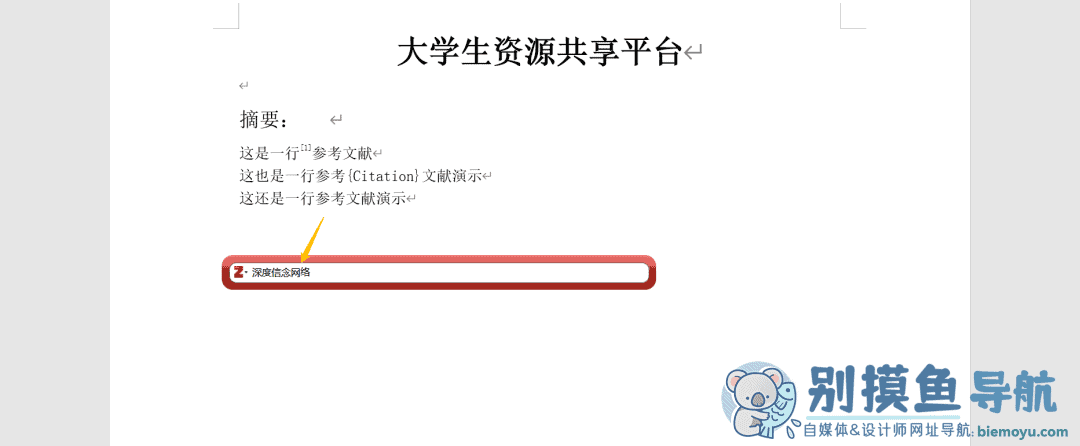
6.1 选择好后回车即可添加
(但是这里有点小bug,只有回删几个字以后才会弹出可选文档,不知道是自己的操作问题有知道的小伙伴还请赐教)
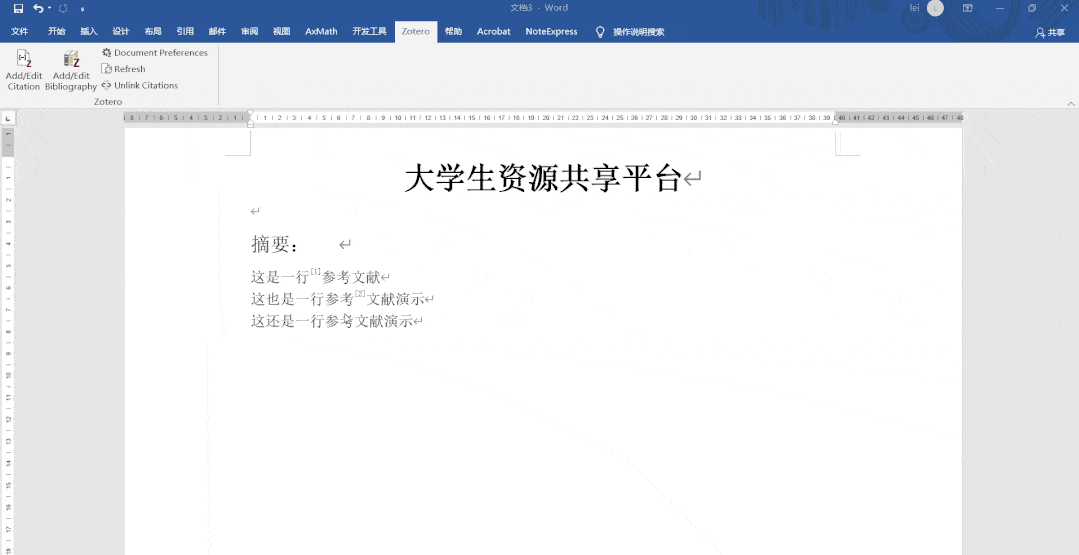
6.2 空格后可以添加多个参考文献
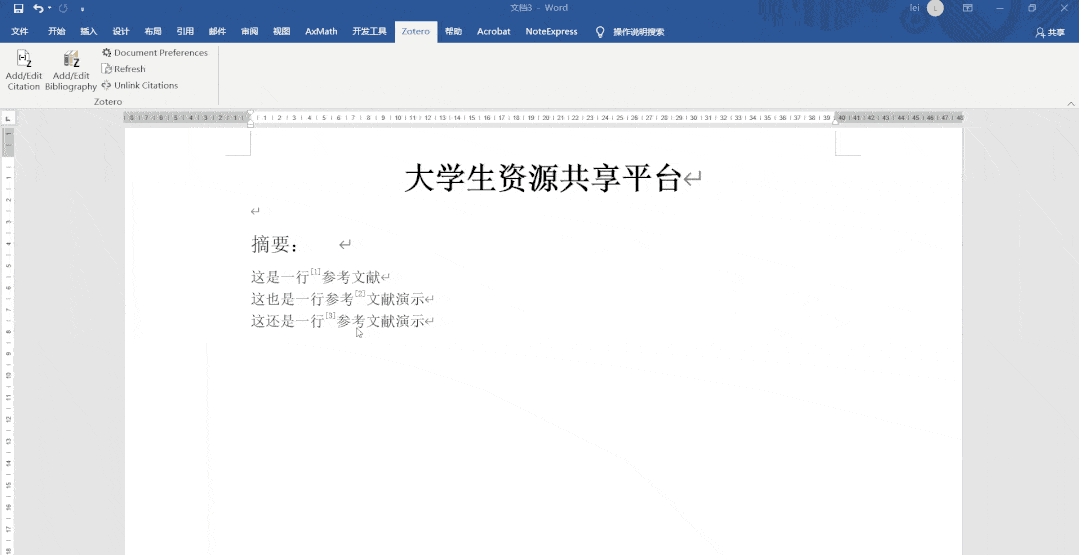
6.3 如果你要在某一参考文献之前添加新的参考文献,会自动更新其他页码
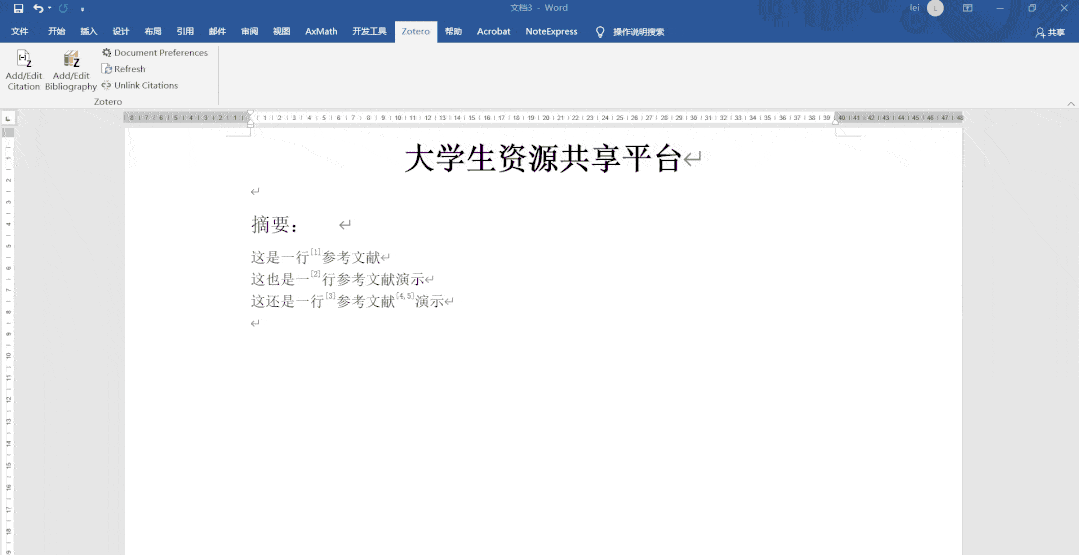
终极功能
6.4 参考文献生成
将光标停在需要插入参考文献的位置,点击Add/Edit Biblioraphy
参考文献即可生成,部分格式需要自己微调一下即可
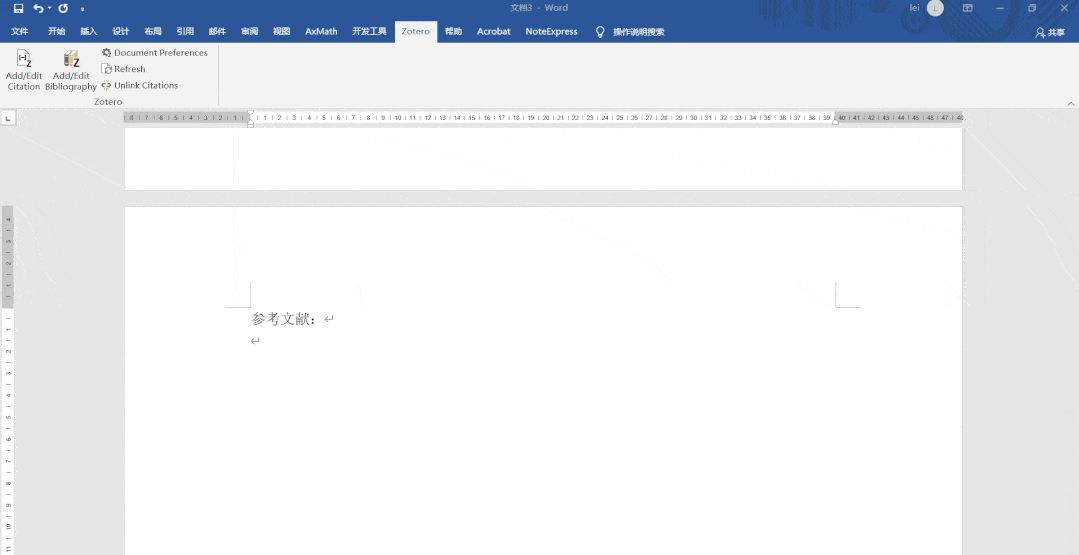
部分参考文献可能来自于书籍,网页,无法直接下载,我们需要手动添加到Zotero中引用
以参考书籍为例
1.1点击新建条目—书籍
1.2.在右侧输入书籍相关信息
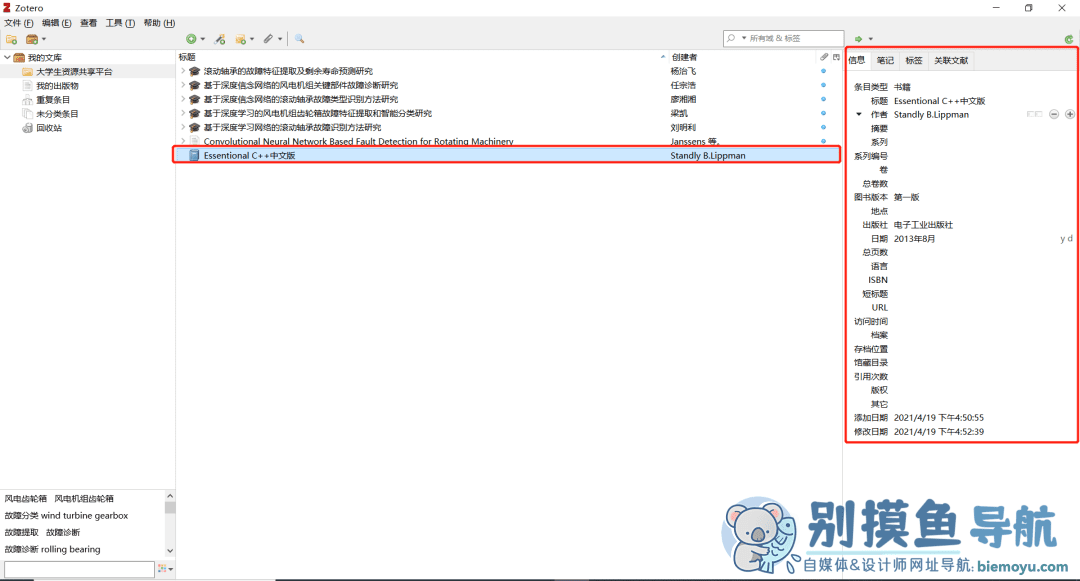
1.3.后续文献引用与上面一致
2.文献添加标签
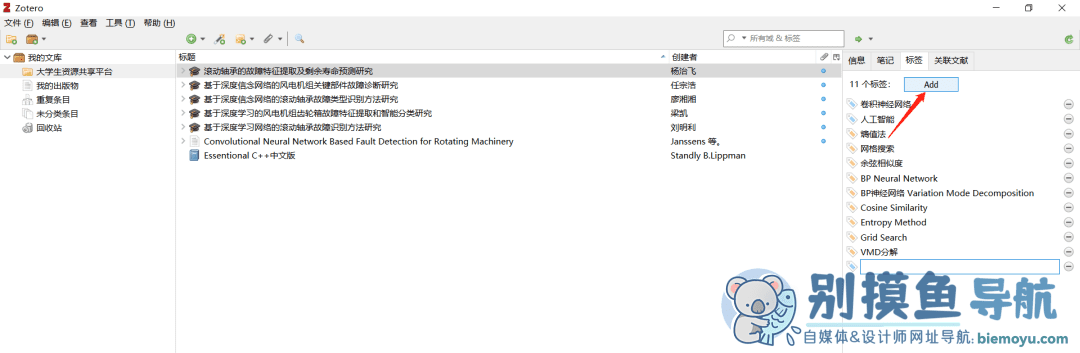
可以在左下角根据标签对论文进行筛选
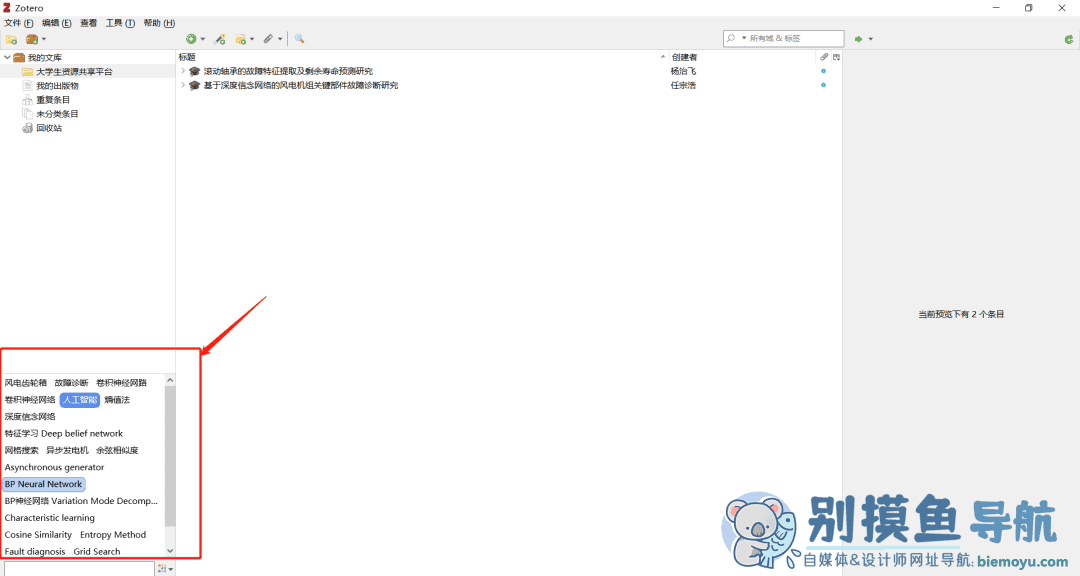
数据评估
本站OpenI提供的茉莉花插件都来源于网络,不保证外部链接的准确性和完整性,同时,对于该外部链接的指向,不由OpenI实际控制,在2023年 6月 27日 下午5:48收录时,该网页上的内容,都属于合规合法,后期网页的内容如出现违规,可以直接联系网站管理员进行删除,OpenI不承担任何责任。





 粤公网安备 44011502001135号
粤公网安备 44011502001135号